Formátovanie dokumentu zahŕňa zmenu vzhľadu znakov a odsekov, ako napríklad veľkosť, typ písma, váhu a medzery medzi znakmi. Môžete tiež nastaviť okraje, okraje prvého riadku, riadkovanie, zarovnanie na stred, zarovnanie doľava a zarovnanie na šírku.
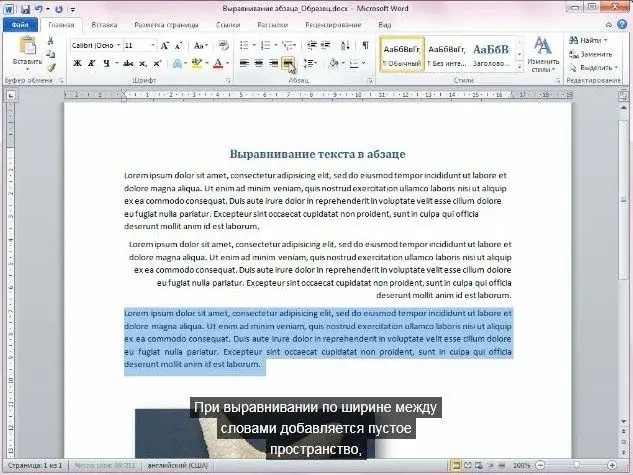
Je to nevyhnutné
- - počítač;
- - program MS Word.
Inštrukcie
Krok 1
Spustite program Microsoft Word (verzie do roku 2007), požadovaný dokument otvorte pomocou príkazu „Súbor“- „Otvoriť“, v zobrazenom okne vyberte priečinok obsahujúci požadovaný súbor, vyberte ho a kliknite na tlačidlo „Otvoriť“. Ďalej vyberte časť textu, na ktorú chcete použiť formátovanie na šírku. Prípadne umiestnite kurzor na riadok / odsek.
Krok 2
Potom zvoľte príkaz „Formátovať“- „Odsek“. Túto možnosť môžete tiež zavolať pomocou kontextovej ponuky požadovaného fragmentu textu. Vedľa položky „Zarovnanie“kliknite na šípku a z rozbaľovacieho zoznamu vyberte položku „Prispôsobiť šírke“. Kliknite na tlačidlo OK. Takto sa vám podarilo zarovnať text na šírku.
Krok 3
Vyberte text alebo umiestnite kurzor na riadok, ktorý chcete naformátovať tak, aby sa zmestil. Na paneli nástrojov „Formátovanie“vyberte tlačidlo s obrázkom vodorovných čiar „Prispôsobiť šírke“, kliknite naň. Vybratý text bude naformátovaný. Ak chcete vykonať podobnú akciu v programe Microsoft Word 2007 a novších verziách, vyberte text, na paneli nástrojov vyberte kartu Domov.
Krok 4
V sekcii „Odsek“kliknite na tlačidlo zarovnať. Prípadne kliknite pravým tlačidlom myši na text a nastavte zarovnanie v samotnej kontextovej ponuke. Podobne môžete nastaviť šírku textu v textovom editore Open Office Writer a v aplikácii Word Pad (vo verziách nainštalovaných v operačnom systéme Windows 7 táto možnosť nie je podporovaná v starších verziách programu).
Krok 5
Zarovnajte text na šírku webovej stránky. Prejdite do priečinka s html-dokumentom, otvorte na ňom kontextové menu, vyberte z neho príkaz „Otvoriť v“, zvoľte „Poznámkový blok“. Nájdite zodpovedajúci text v kóde stránky. Ďalej preň vykonajte nastavenie zarovnania šírky.
Krok 6
Za týmto účelom vložte požadovaný text do značky odseku s možnosťou Zarovnať Zarovnať. Ak chcete napríklad zarovnať text odseku, nastavte značku na začiatok odseku, vložte požadovaný text a pridajte koncovú značku odseku.






